禁用USB接口的3种方法
- 格式:docx
- 大小:251.42 KB
- 文档页数:2
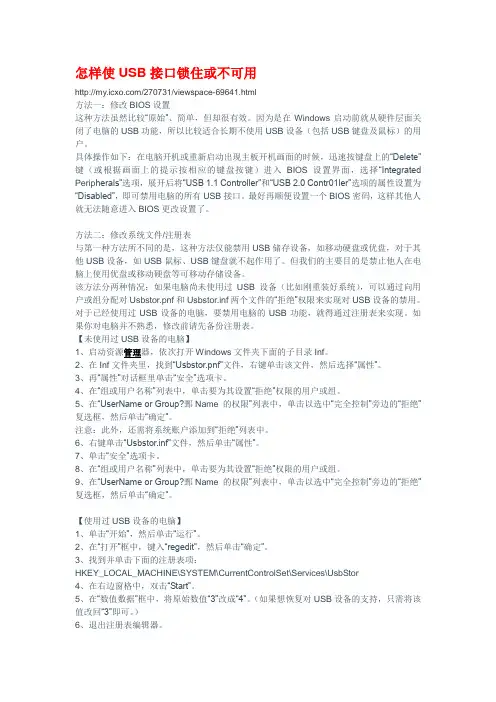
怎样使USB接口锁住或不可用/270731/viewspace-69641.html方法一:修改BIOS设置这种方法虽然比较“原始”、简单,但却很有效。
因为是在Windows启动前就从硬件层面关闭了电脑的USB功能,所以比较适合长期不使用USB设备(包括USB键盘及鼠标)的用户。
具体操作如下:在电脑开机或重新启动出现主板开机画面的时候,迅速按键盘上的“Delete”键(或根据画面上的提示按相应的键盘按键)进入BIOS设置界面,选择“Integrated Perip herals”选项,展开后将“USB 1.1 Controller”和“USB 2.0 Contr01ler”选项的属性设置为“Disabled”,即可禁用电脑的所有USB接口。
最好再顺便设置一个BIOS密码,这样其他人就无法随意进入BIOS更改设置了。
方法二:修改系统文件/注册表与第一种方法所不同的是,这种方法仅能禁用USB储存设备,如移动硬盘或优盘,对于其他USB设备,如USB鼠标、USB键盘就不起作用了。
但我们的主要目的是禁止他人在电脑上使用优盘或移动硬盘等可移动存储设备。
该方法分两种情况:如果电脑尚未使用过USB设备(比如刚重装好系统),可以通过向用户或组分配对Usbstor.pnf和Usbstor.inf两个文件的“拒绝”权限来实现对USB设备的禁用。
对于已经使用过USB设备的电脑,要禁用电脑的USB功能,就得通过注册表来实现。
如果你对电脑并不熟悉,修改前请先备份注册表。
【未使用过USB设备的电脑】1、启动资源管理器,依次打开Windows文件夹下面的子目录Inf。
2、在Inf文件夹里,找到“Usbstor.pnf”文件,右键单击该文件,然后选择“属性”。
3、再“属性”对话框里单击“安全”选项卡。
4、在“组或用户名称”列表中,单击要为其设置“拒绝”权限的用户或组。
5、在“UserName or Group?鄄Name 的权限”列表中,单击以选中“完全控制”旁边的“拒绝”复选框,然后单击“确定”。
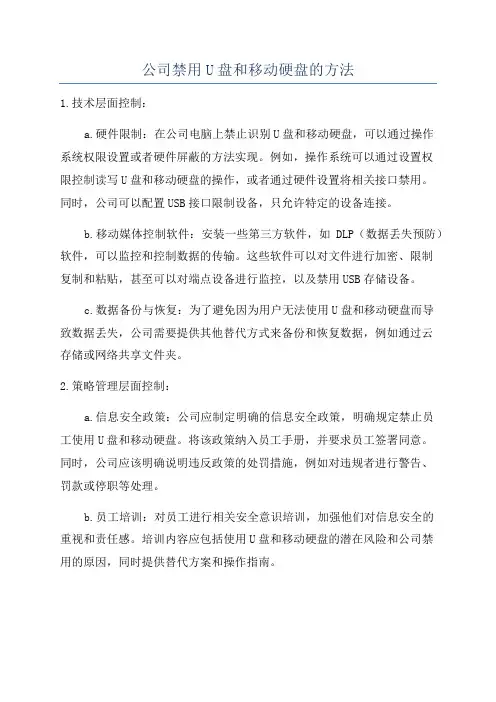
公司禁用U盘和移动硬盘的方法1.技术层面控制:a.硬件限制:在公司电脑上禁止识别U盘和移动硬盘,可以通过操作系统权限设置或者硬件屏蔽的方法实现。
例如,操作系统可以通过设置权限控制读写U盘和移动硬盘的操作,或者通过硬件设置将相关接口禁用。
同时,公司可以配置USB接口限制设备,只允许特定的设备连接。
b.移动媒体控制软件:安装一些第三方软件,如DLP(数据丢失预防)软件,可以监控和控制数据的传输。
这些软件可以对文件进行加密、限制复制和粘贴,甚至可以对端点设备进行监控,以及禁用USB存储设备。
c.数据备份与恢复:为了避免因为用户无法使用U盘和移动硬盘而导致数据丢失,公司需要提供其他替代方式来备份和恢复数据,例如通过云存储或网络共享文件夹。
2.策略管理层面控制:a.信息安全政策:公司应制定明确的信息安全政策,明确规定禁止员工使用U盘和移动硬盘。
将该政策纳入员工手册,并要求员工签署同意。
同时,公司应该明确说明违反政策的处罚措施,例如对违规者进行警告、罚款或停职等处理。
b.员工培训:对员工进行相关安全意识培训,加强他们对信息安全的重视和责任感。
培训内容应包括使用U盘和移动硬盘的潜在风险和公司禁用的原因,同时提供替代方案和操作指南。
c.网络行为监控:通过网络行为管理和审计软件,监控员工在公司网络上的行为,确保员工遵守禁用U盘和移动硬盘的规定。
这种软件可以记录员工输入的关键词、网站访问记录等,以及监控文件传输与复制操作。
3.文化氛围层面控制:a.建立信息安全文化:公司应该积极倡导信息安全文化,鼓励员工从根本上保护公司的机密信息。
可以通过员工奖励计划、信息安全活动和讲座等方式加强信息安全的认识和教育。
b.建立有效沟通渠道:公司应该为员工提供反馈和沟通渠道,员工可以报告任何安全漏洞或风险。
同时,公司应该定期组织安全会议,讨论最新的信息安全威胁和解决方案,并提醒员工遵守规定。
综上所述,禁用U盘和移动硬盘涉及到技术层面、策略管理层面和文化氛围层面的控制,需要综合运用硬件限制、软件管控、信息安全政策、员工培训和有效沟通等多方面方法。
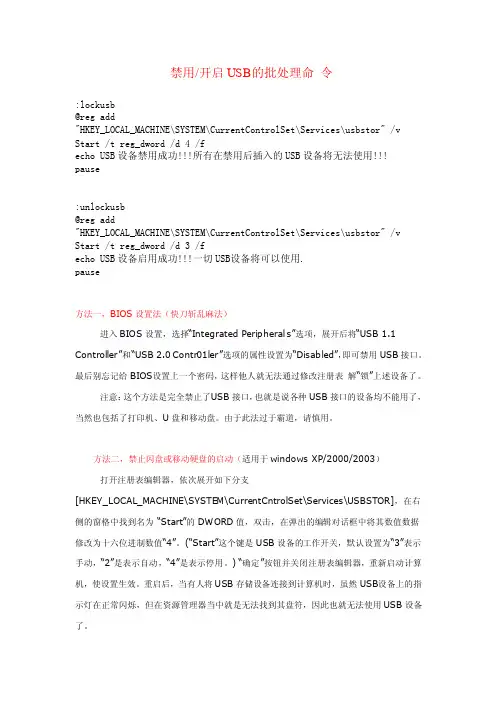
禁用/开启USB的批处理命令:lockus b@reg add"HKEY_L OCAL_MACHI NE\SYSTEM\Curren tCont rolSe t\Servic es\usbsto r" /v Start/t reg_dw ord /d 4 /fecho USB设备禁用成功所有在禁用后插入的US B设备将无法使用pause:unlock usb@reg add"HKEY_L OCAL_MACHI NE\SYSTEM\Curren tCont rolSe t\Servic es\usbsto r" /v Start/t reg_dw ord /d 3 /fecho USB设备启用成功一切USB设备将可以使用.pause方法一,BIOS设置法(快刀斩乱麻法)进入BIOS设置,选择“Integr atedPeriph erals”选项,展开后将“USB 1.1 Contro ller”和“USB 2.0 Contr01ler”选项的属性设置为“Disabl ed”,即可禁用US B接口。
最后别忘记给BIOS设置上一个密码,这样他人就无法通过修改注册表解“锁”上述设备了。
注意:这个方法是完全禁止了U SB接口,也就是说各种USB接口的设备均不能用了,当然也包括了打印机、U盘和移动盘。
由于此法过于霸道,请慎用。
方法二,禁止闪盘或移动硬盘的启动(适用于win dowsXP/2000/2003)打开注册表编辑器,依次展开如下分支[HKEY_L OCAL_MACHI NE\SYSTEM\Curren tCntr olSet\Servic es\USBSTO R],在右侧的窗格中找到名为“Start”的DWORD值,双击,在弹出的编辑对话框中将其数值数据修改为十六位进制数值“4”。

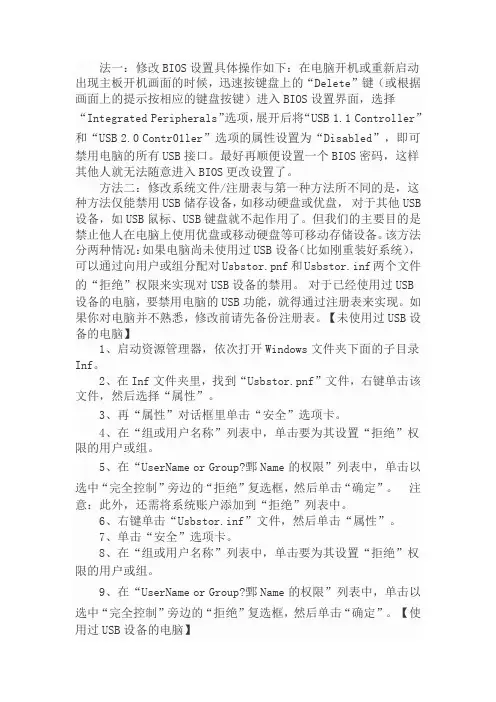
法一:修改BIOS设置具体操作如下:在电脑开机或重新启动出现主板开机画面的时候,迅速按键盘上的“Delete”键(或根据画面上的提示按相应的键盘按键)进入BIOS设置界面,选择“Integrated Peripherals”选项,展开后将“USB1.1Controller”和“USB2.0Contr01ler”选项的属性设置为“Disabled”,即可禁用电脑的所有USB接口。
最好再顺便设置一个BIOS密码,这样其他人就无法随意进入BIOS更改设置了。
方法二:修改系统文件/注册表与第一种方法所不同的是,这种方法仅能禁用USB储存设备,如移动硬盘或优盘,对于其他USB 设备,如USB鼠标、USB键盘就不起作用了。
但我们的主要目的是禁止他人在电脑上使用优盘或移动硬盘等可移动存储设备。
该方法分两种情况:如果电脑尚未使用过USB设备(比如刚重装好系统),可以通过向用户或组分配对Usbstor.pnf和Usbstor.inf两个文件的“拒绝”权限来实现对USB设备的禁用。
对于已经使用过USB 设备的电脑,要禁用电脑的USB功能,就得通过注册表来实现。
如果你对电脑并不熟悉,修改前请先备份注册表。
【未使用过USB设备的电脑】1、启动资源管理器,依次打开Windows文件夹下面的子目录Inf。
2、在Inf文件夹里,找到“Usbstor.pnf”文件,右键单击该文件,然后选择“属性”。
3、再“属性”对话框里单击“安全”选项卡。
4、在“组或用户名称”列表中,单击要为其设置“拒绝”权限的用户或组。
5、在“UserName or Group?鄄Name的权限”列表中,单击以选中“完全控制”旁边的“拒绝”复选框,然后单击“确定”。
注意:此外,还需将系统账户添加到“拒绝”列表中。
6、右键单击“Usbstor.inf”文件,然后单击“属性”。
7、单击“安全”选项卡。
8、在“组或用户名称”列表中,单击要为其设置“拒绝”权限的用户或组。
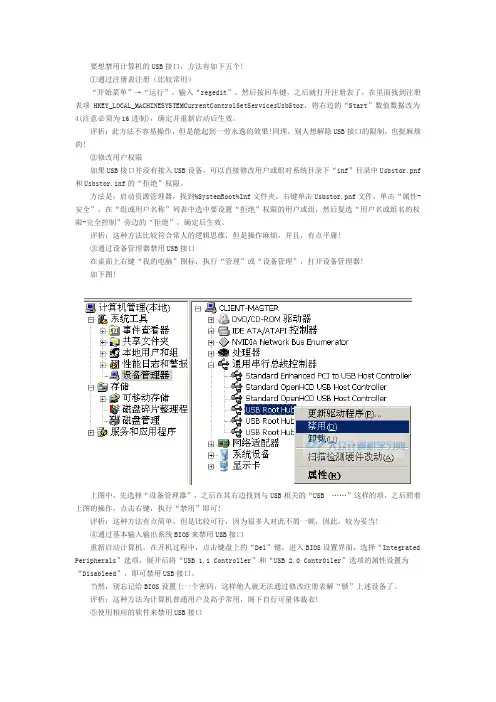
要想禁用计算机的USB接口,方法有如下五个!①通过注册表注册(比较常用)“开始菜单”→“运行”,输入“regedit”,然后按回车键,之后就打开注册表了,在里面找到注册表项 HKEY_LOCAL_MACHINESYSTEMCurrentControlSetServicesUsbStor,将右边的“Start”数值数据改为4(注意必须为16进制),确定并重新启动后生效。
评析:此方法不容易操作,但是能起到一劳永逸的效果!同理,别人想解除USB接口的限制,也挺麻烦的!②修改用户权限如果USB接口并没有接入USB设备,可以直接修改用户或组对系统目录下“inf”目录中Usbstor.pnf 和Usbstor.inf的“拒绝”权限。
方法是:启动资源管理器,找到%SystemRoot%Inf文件夹,右键单击Usbstor.pnf文件,单击“属性-安全”,在“组或用户名称”列表中选中要设置“拒绝”权限的用户或组,然后复选“用户名或组名的权限-完全控制”旁边的“拒绝”,确定后生效。
评析:这种方法比较符合常人的逻辑思维,但是操作麻烦,并且,有点平庸!③通过设备管理器禁用USB接口在桌面上右键“我的电脑”图标,执行“管理”或“设备管理”,打开设备管理器!如下图!上图中,先选择“设备管理器”,之后在其右边找到与USB相关的“USB ……”这样的项,之后照着上图的操作,点击右键,执行“禁用”即可!评析:这种方法有点简单,但是比较可行,因为很多人对此不屑一顾,因此,较为妥当!④通过基本输入输出系统BIOS来禁用USB接口重新启动计算机,在开机过程中,点击键盘上的“Del”键,进入BIOS设置界面,选择“Integrated Peripherals”选项,展开后将“USB 1.1 Controller”和“USB 2.0 Contr01ler”选项的属性设置为“Disableed”,即可禁用USB接口。
当然,别忘记给BIOS设置上一个密码,这样他人就无法通过修改注册表解“锁”上述设备了。
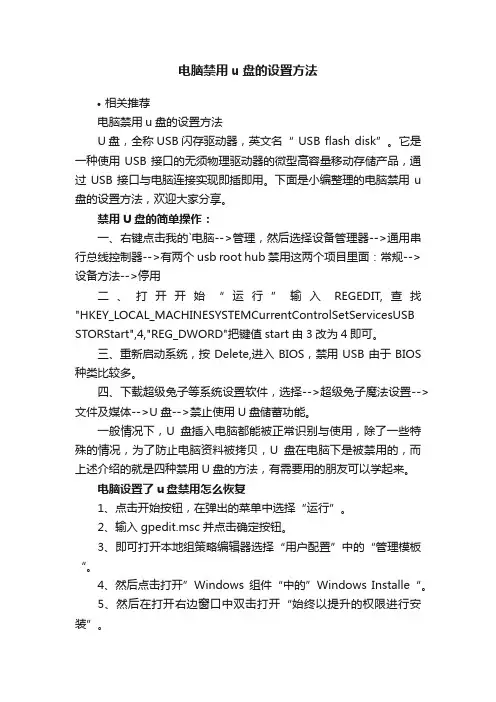
电脑禁用u盘的设置方法•相关推荐电脑禁用u盘的设置方法U盘,全称USB闪存驱动器,英文名“ USB flash disk”。
它是一种使用USB接口的无须物理驱动器的微型高容量移动存储产品,通过USB接口与电脑连接实现即插即用。
下面是小编整理的电脑禁用u 盘的设置方法,欢迎大家分享。
禁用U盘的简单操作:一、右键点击我的`电脑-->管理,然后选择设备管理器-->通用串行总线控制器-->有两个usb root hub 禁用这两个项目里面:常规-->设备方法-->停用二、打开开始“运行”输入REGEDIT,查找"HKEY_LOCAL_MACHINESYSTEMCurrentControlSetServicesUSB STORStart",4,"REG_DWORD"把键值start由3改为4即可。
三、重新启动系统,按Delete,进入BIOS,禁用USB由于BIOS 种类比较多。
四、下载超级兔子等系统设置软件,选择-->超级兔子魔法设置-->文件及媒体-->U盘-->禁止使用U盘储蓄功能。
一般情况下,U盘插入电脑都能被正常识别与使用,除了一些特殊的情况,为了防止电脑资料被拷贝,U盘在电脑下是被禁用的,而上述介绍的就是四种禁用U盘的方法,有需要用的朋友可以学起来。
电脑设置了u盘禁用怎么恢复1、点击开始按钮,在弹出的菜单中选择“运行”。
2、输入gpedit.msc并点击确定按钮。
3、即可打开本地组策略编辑器选择“用户配置”中的“管理模板“。
4、然后点击打开”Windows组件“中的”Windows Installe“。
5、然后在打开右边窗口中双击打开“始终以提升的权限进行安装”。
6、打开窗口后选择“已启用”一项,点击确定按钮。
7、返回上一页窗口,双击“阻止从可移动媒体进行任何安装”。
8、进入窗口后选择“已禁用”并点击确定按钮。
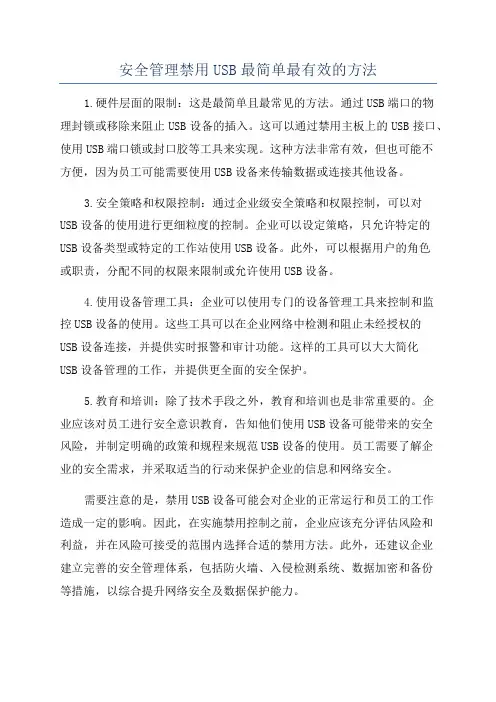
安全管理禁用USB最简单最有效的方法1.硬件层面的限制:这是最简单且最常见的方法。
通过USB端口的物理封锁或移除来阻止USB设备的插入。
这可以通过禁用主板上的USB接口、使用USB端口锁或封口胶等工具来实现。
这种方法非常有效,但也可能不方便,因为员工可能需要使用USB设备来传输数据或连接其他设备。
3.安全策略和权限控制:通过企业级安全策略和权限控制,可以对USB设备的使用进行更细粒度的控制。
企业可以设定策略,只允许特定的USB设备类型或特定的工作站使用USB设备。
此外,可以根据用户的角色或职责,分配不同的权限来限制或允许使用USB设备。
4.使用设备管理工具:企业可以使用专门的设备管理工具来控制和监控USB设备的使用。
这些工具可以在企业网络中检测和阻止未经授权的USB设备连接,并提供实时报警和审计功能。
这样的工具可以大大简化USB设备管理的工作,并提供更全面的安全保护。
5.教育和培训:除了技术手段之外,教育和培训也是非常重要的。
企业应该对员工进行安全意识教育,告知他们使用USB设备可能带来的安全风险,并制定明确的政策和规程来规范USB设备的使用。
员工需要了解企业的安全需求,并采取适当的行动来保护企业的信息和网络安全。
需要注意的是,禁用USB设备可能会对企业的正常运行和员工的工作造成一定的影响。
因此,在实施禁用控制之前,企业应该充分评估风险和利益,并在风险可接受的范围内选择合适的禁用方法。
此外,还建议企业建立完善的安全管理体系,包括防火墙、入侵检测系统、数据加密和备份等措施,以综合提升网络安全及数据保护能力。
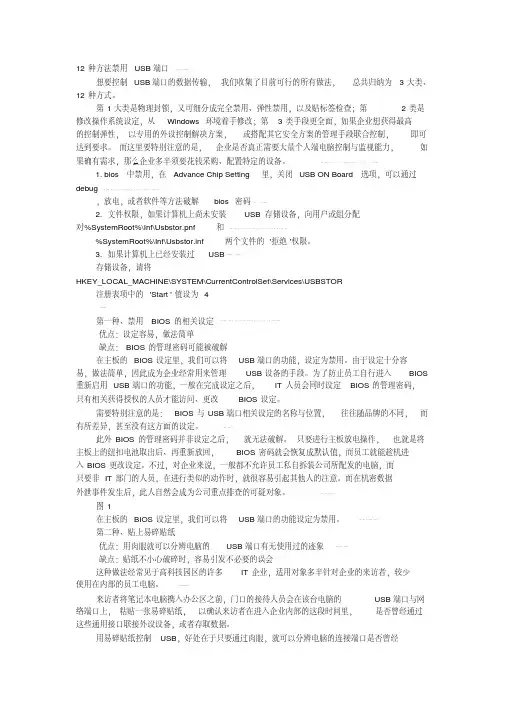
12种方法禁用USB端口想要控制USB端口的数据传输,我们收集了目前可行的所有做法,总共归纳为3大类、12种方式。
第1大类是物理封锁,又可细分成完全禁用、弹性禁用,以及贴标签检查;第2类是修改操作系统设定,从Windows环境着手修改;第3类手段更全面,如果企业想获得最高的控制弹性,以专用的外设控制解决方案,或搭配其它安全方案的管理手段联合控制,即可达到要求。
而这里要特别注意的是,企业是否真正需要大量个人端电脑控制与监视能力,如果确有需求,那么企业多半须要花钱采购、配置特定的设备。
1. bios 中禁用,在Advance Chip Setting 里,关闭USB ON Board 选项,可以通过debug,放电,或者软件等方法破解bios 密码2. 文件权限,如果计算机上尚未安装USB 存储设备,向用户或组分配对%SystemRoot%\Inf\Usbstor.pnf 和%SystemRoot%\Inf\Usbstor.inf 两个文件的'拒绝'权限。
3. 如果计算机上已经安装过USB存储设备,请将HKEY_LOCAL_MACHINE\SYSTEM\CurrentControlSet\Services\USBSTOR注册表项中的'Start '值设为 4第一种、禁用BIOS的相关设定·优点:设定容易,做法简单·缺点:BIOS的管理密码可能被破解在主板的BIOS设定里,我们可以将USB端口的功能,设定为禁用。
由于设定十分容易,做法简单,因此成为企业经常用来管理USB设备的手段。
为了防止员工自行进入BIOS 重新启用USB端口的功能,一般在完成设定之后,IT人员会同时设定BIOS的管理密码,只有相关获得授权的人员才能访问、更改BIOS设定。
需要特别注意的是:BIOS与USB端口相关设定的名称与位置,往往随品牌的不同,而有所差异,甚至没有这方面的设定。
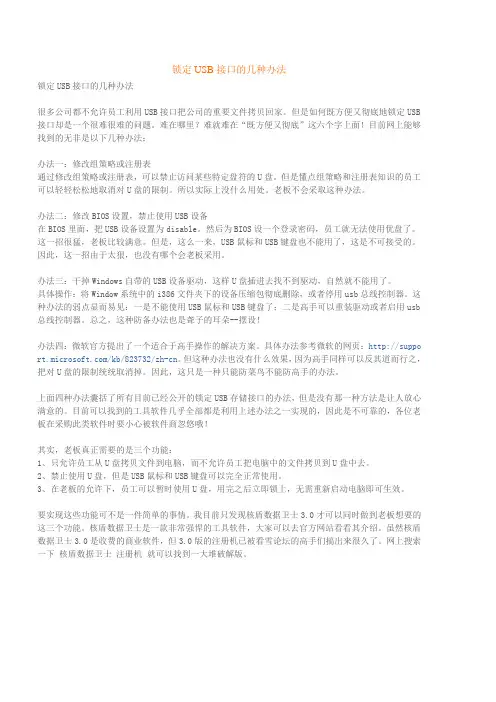
锁定USB接口的几种办法锁定USB接口的几种办法很多公司都不允许员工利用USB接口把公司的重要文件拷贝回家。
但是如何既方便又彻底地锁定USB 接口却是一个很难很难的问题。
难在哪里?难就难在“既方便又彻底”这六个字上面!目前网上能够找到的无非是以下几种办法:办法一:修改组策略或注册表通过修改组策略或注册表,可以禁止访问某些特定盘符的U盘。
但是懂点组策略和注册表知识的员工可以轻轻松松地取消对U盘的限制。
所以实际上没什么用处。
老板不会采取这种办法。
办法二:修改BIOS设置,禁止使用USB设备在BIOS里面,把USB设备设置为disable。
然后为BIOS设一个登录密码,员工就无法使用优盘了。
这一招很猛,老板比较满意。
但是,这么一来,USB鼠标和USB键盘也不能用了,这是不可接受的。
因此,这一招由于太狠,也没有哪个会老板采用。
办法三:干掉Windows自带的USB设备驱动,这样U盘插进去找不到驱动,自然就不能用了。
具体操作:将Window系统中的i386文件夹下的设备压缩包彻底删除,或者停用usb总线控制器。
这种办法的弱点显而易见:一是不能使用USB鼠标和USB键盘了;二是高手可以重装驱动或者启用usb 总线控制器。
总之,这种防备办法也是聋子的耳朵--摆设!办法四:微软官方提出了一个适合于高手操作的解决方案。
具体办法参考微软的网页:http://suppo /kb/823732/zh-cn。
但这种办法也没有什么效果,因为高手同样可以反其道而行之,把对U盘的限制统统取消掉。
因此,这只是一种只能防菜鸟不能防高手的办法。
上面四种办法囊括了所有目前已经公开的锁定USB存储接口的办法,但是没有那一种方法是让人放心满意的。
目前可以找到的工具软件几乎全部都是利用上述办法之一实现的,因此是不可靠的,各位老板在采购此类软件时要小心被软件商忽悠哦!其实,老板真正需要的是三个功能:1、只允许员工从U盘拷贝文件到电脑,而不允许员工把电脑中的文件拷贝到U盘中去。

禁止在电脑上使用U盘和移动硬盘的简单方法1.禁止使用USB端口最简单的方法是完全禁用电脑上的USB端口。
可以通过系统设置或BIOS设置来实现。
但是这种方法会导致无法连接其他USB设备,对于需要使用其他USB设备的用户来说可能不太实用。
2.使用物理锁定装置可以在电脑的USB接口上安装物理锁定装置,例如USB锁或端口锁。
这种装置可以阻止U盘和移动硬盘的插入和拔出,但不影响其他USB设备的连接。
这种方法比较便捷,但需要购买和安装额外的设备。
3.使用软件限制通过软件来限制U盘和移动硬盘的使用是比较常见的方法。
可以使用安全管理软件或系统管理工具来设置禁用USB存储设备的权限。
这种方法可以灵活地控制哪些设备可以连接和使用,并可以根据需要进行调整。
4.禁用USB驱动程序可以通过禁用电脑上的USB驱动程序来阻止U盘和移动硬盘的使用。
可以通过设备管理器或系统注册表进行设置。
但是需要注意,这种方法也会禁用其他USB设备的使用。
5.使用网络存储替代为了确保数据的安全和便捷的文件共享,可以使用网络存储代替U盘和移动硬盘。
可以搭建一个内部文件共享服务器或使用云存储服务,这样可以方便地在不同的设备上访问和共享文件,同时也可以避免使用U盘和移动硬盘带来的安全隐患。
6.员工培训和意识提高除了以上的技术手段,还应该进行员工培训和意识提高。
通过教育员工有关数据安全和病毒防护的知识,告知他们使用U盘和移动硬盘可能带来的风险,并制定相关的公司政策和规范,明确禁止在工作计算机上使用U盘和移动硬盘。
7.安装杀毒软件和防火墙为了进一步保护电脑的安全,可以安装杀毒软件和防火墙。
这些安全软件可以检测并阻止病毒的传播,确保数据的安全。
总结起来,禁止在电脑上使用U盘和移动硬盘需要结合硬件设备、软件配置、员工培训和意识提高等多方面进行综合考虑。
通过合理的措施和方法,可以有效地确保数据的安全和防止病毒的传播。
怎样使USB接口锁住或不可用方法一:修改BIOS设置这种方法虽然比较“原始”、简单,但却很有效。
因为是在Windows启动前就从硬件层面关闭了电脑的USB功能,所以比较适合长期不使用USB设备(包括USB键盘及鼠标)的用户。
具体操作如下:在电脑开机或重新启动出现主板开机画面的时候,迅速按键盘上的“Delete”键(或根据画面上的提示按相应的键盘按键)进入BIOS设置界面,选择“Integrated Peripherals”选项,展开后将“USB 1.1 Controller”和“USB 2.0 C ontr01ler”选项的属性设置为“Disabled”,即可禁用电脑的所有USB接口。
最好再顺便设置一个BIOS密码,这样其他人就无法随意进入BIOS更改设置了。
方法二:修改系统文件/注册表与第一种方法所不同的是,这种方法仅能禁用USB储存设备,如移动硬盘或优盘,对于其他USB设备,如USB鼠标、USB键盘就不起作用了。
但我们的主要目的是禁止他人在电脑上使用优盘或移动硬盘等可移动存储设备。
该方法分两种情况:如果电脑尚未使用过USB设备(比如刚重装好系统),可以通过向用户或组分配对Usbstor.pnf 和Usbstor.inf两个文件的“拒绝”权限来实现对USB设备的禁用。
对于已经使用过USB设备的电脑,要禁用电脑的USB功能,就得通过注册表来实现。
如果你对电脑并不熟悉,修改前请先备份注册表。
【未使用过USB设备的电脑】1、启动资源管理器,依次打开Windows文件夹下面的子目录Inf。
2、在Inf文件夹里,找到“Usbstor.pnf”文件,右键单击该文件,然后选择“属性”。
3、再“属性”对话框里单击“安全”选项卡。
4、在“组或用户名称”列表中,单击要为其设置“拒绝”权限的用户或组。
5、在“UserName or Group?鄄Name 的权限”列表中,单击以选中“完全控制”旁边的“拒绝”复选框,然后单击“确定”。
USB禁用与解除的方法USB(Universal Serial Bus)是一种广泛应用于电子设备之间进行数据传输和充电的通信接口。
然而,在一些情况下,禁用 USB 设备可能是必要的,例如在公共场所或企业网络中,为了安全性和数据保护的考虑。
本文将探讨一些常见的USB禁用方法以及如何解除对USB设备的禁用。
常见的USB禁用方法如下:1. BIOS 设置:在许多计算机中,您可以通过在启动时按下启动键(通常是 F2、F10、DEL 键之一)来进入计算机 BIOS 设置。
在 BIOS 设置中,您可以找到 USB 控制器的相关选项,例如 USB Legacy 支持。
禁用这些选项将阻止计算机从 USB 设备中引导或加载驱动程序。
3. 禁用设备管理器:在 Windows 操作系统中,您可以禁用 USB 设备管理器来阻止用户访问 USB 设备。
右键点击“计算机”或“此电脑”,选择“管理”,然后展开“设备管理器”。
在设备管理器中找到“通用串行总线控制器”或“通用串行总线设备”,右键点击并选择“禁用”选项。
解除USB设备的禁用方法如下:1.BIOS设置:重新进入计算机的BIOS设置,将之前禁用的USB控制器选项重新启用。
3.启用设备管理器:在设备管理器中找到禁用的“通用串行总线控制器”或“通用串行总线设备”,右键点击并选择“启用”选项。
5.第三方软件:根据软件的具体设置,可以解除对特定USB设备的禁用,或者关闭软件本身。
无论是禁用还是解除禁用USB设备,都应谨慎操作。
在禁用USB设备之前,确保备份重要的数据,并考虑是否有其他替代措施来满足安全需求。
在解除禁用之前,确保您有合法权限,并权衡安全与便利之间的平衡。
作者:大飞日期:随着存储设备地不断发展,当前通过盘、移动硬盘、手机存储文件地方式越来越普遍,同时这些存储空间也越来越大,动辄几十地存储空间司空见惯.这些存储设备一方面在方便信息存储、信息传递地同时,另一方面也带来了巨大地信息泄露地风险,尤其是员工可以轻易地将公司重要地文件私自拷贝、存储到个人地盘、移动硬盘或手机里面携带出去,从而给公司带来重大地商业机密泄密地风险.为此,我们必须采取有效地举措禁止员工私自使用存储设备地行为.当然,最有效地方式是通过部署专业地控制软件,如“大势至控制系统”(百度搜索“大势至控制系统”即可下载),只需要点点鼠标就可以完全屏蔽存储设备地使用,完全禁用盘、移动硬盘、手机等存储设备;同时还可以禁止蓝牙、红外、串口和并口,以及禁止无线网卡、限制修改计算机重要配置等,如注册表、组策略等,从而可以满足国内非专业网管员地需要,而对于文档来自于网络搜索我现在地网络环境中是用脚本做地,只对存储设备,如盘、移动硬盘、光驱等,对地键盘、鼠标等无影响!原理就是对存储设备所需要地驱动文件进行删除或恢复,是参考而来地!如下:在中按不同地要求分调用下面两脚本,说明如下:比如说默认情况下,所有电脑都是在下面,为了禁用或开启地需要,我另建两个: ,、禁止使用(将下面地代码到记事本,然后另存为),将需要禁止地电脑,移到禁用地中,然后在此中地调用下面地脚本("")(":\\\")(":\\\")(":\\\")(":\\\")(":\\\\")(":\\\\")(":\\\")(":\\\")(":\\\")(":\\\")(":\\\\")(":\\\\")"."(":\\" "\\")"\\\"""、解除禁止(将下面地代码到记事本,然后另存为),对于已禁用地电脑,需要解除地,将需要解除地电脑移到:地中,然后在中地调用,待可以用后,再移到正常使用地中(),红色部分是具体文件及路径,需要依你实际情况而定,可以预先将几个文件在某个隐藏地共享目录下!("")(":\")(":\\\")"" , ":\\\"(":\\\")"" , ":\\\"(":\\\\")"" , ":\\\\"(":\")(":\\\")"" , ":\\\"(":\\\")"" , ":\\\"(":\\\")"" , ":\\\\""."(":\\" "\\")"\\\"""说明:以上在位地环境中都能正常,解除禁用地部分,因地驱动不一样,所以不保证能正常运行!文档来自于网络搜索总之,企业局域网禁用盘、屏蔽存储设备地方法很多,但是对于大多数企业来说,由于缺乏专业地网络管理人员,通过控制软件来限制员工用盘、禁用端口地方式较为直接和有效,具体可以根据自己地需要进行选择.文档来自于网络搜索。
五个禁用u盘的方法五个禁用u盘的方法在某些情况下,禁用U盘可能是必要的。
无论是出于安全考虑,还是为了限制数据泄露的风险,禁用U盘是一种常见的措施。
本文将介绍五种常见的禁用U盘的方法。
方法一:禁用USB存储设备驱动程序通过禁用USB存储设备驱动程序,可以禁止系统识别和使用任何USB存储设备。
以下是具体的步骤:1.打开设备管理器(在Windows系统中,可以通过右键单击“我的电脑”或“此电脑”,选择“管理”,然后在左侧选择“设备管理器”来打开)。
2.找到“通用串行总线控制器”或“USB控制器”选项,并展开。
3.右键单击USB驱动程序(可能是“USB Mass Storage Device”或类似的选项),选择禁用。
方法二:编辑注册表禁用USB存储通过修改注册表,可以实现禁用USB存储设备的效果。
请按照以下步骤进行操作:1.打开注册表编辑器(在Windows系统中,可以通过按下Win + R键,输入“regedit”,然后按下回车键来打开)。
2.导航至以下注册表路径:HKEY_LOCAL_MACHINE3.找到名为“Start”的键值,并将其值改为“4”。
方法三:使用第三方软件禁用U盘除了系统自带的方法外,还有许多第三方软件可以帮助禁用U盘。
以下是两个常用的软件示例:B Block:这是一款功能强大的软件,可以禁用U盘、光驱和其他可移动设备。
通过设置密码,可以确保只有授权用户可以使用。
B Disable:这是另一个易于使用的软件,通过点击几个按钮,可以快速禁用或启用U盘。
方法四:修改组策略设置对于专业用户或管理员来说,可以使用组策略编辑器禁用U盘。
按照以下步骤进行操作:1.使用管理员权限登录系统。
2.按下Win + R键,输入“”,然后按下回车键打开组策略编辑器。
3.导航至“计算机配置”>“管理模板”>“系统”>“可移动存储访问”。
4.在右侧窗格中,找到并双击“所有可移动存储器访问:拒绝所有访问”。
如何禁用USB如何解开USB禁用USB意味着阻止计算机或其他设备在USB端口上进行数据传输或读取。
解开USB则是指取消对USB接口的限制,使其可以正常工作。
下面将详细介绍如何禁用和解开USB。
1.如何禁用USB:在Windows操作系统中,可以通过以下几种方法禁用USB:a)设备管理器:-打开“设备管理器”,方法是:右键点击“此电脑”或“我的电脑”,选择“属性”,然后点击“设备管理器”。
-展开“通用串行总线控制器”选项。
-右键点击USB控制器,选择“禁用”选项。
- 在左侧导航栏中找到键值路径“HKEY_LOCAL_MACHINE\SYSTEM\CurrentControlSet\Services\USBSTOR”。
- 找到右侧窗格中的“Start”键,并将其值改为“4”。
c)更改组策略:-在左侧导航栏中找到“计算机配置”->“管理模板”->“系统”->“可移动存储访问”。
-右侧窗格中找到“禁用访问”或“阻止可移动存储访问”,双击打开,并将其设置为“已启用”。
2.如何解开USB:a)设备管理器:-打开“设备管理器”,方法是:右键点击“此电脑”或“我的电脑”,选择“属性”,然后点击“设备管理器”。
-展开“通用串行总线控制器”选项。
-右键点击USB控制器,选择“启用”选项。
- 在左侧导航栏中找到键值路径“HKEY_LOCAL_MACHINE\SYSTEM\CurrentControlSet\Services\USBSTOR”。
- 找到右侧窗格中的“Start”键,并将其值改为“3”。
c)更改组策略:-在左侧导航栏中找到“计算机配置”->“管理模板”->“系统”->“可移动存储访问”。
-右侧窗格中找到“禁用访问”或“阻止可移动存储访问”,双击打开,并将其设置为“未配置”或“已禁用”。
需要注意的是,以上方法仅适用于Windows系统。
对于其他操作系统如Linux或Mac,可以通过修改相关系统配置文件来禁用或解开USB。
禁用usb借口的所有方法
禁用USB接口的方法如下:
1. 在操作系统级别禁用USB接口:
- 在Windows操作系统中,可以通过设备管理器禁用USB驱动程序。
打开设备管理器,找到“通用串行总线控制器”(Universal Serial Bus controllers)部分,右键点击每个USB控制器并选择禁用。
- 在Mac操作系统中,可以通过系统偏好设置中的“安全性与隐私”选项来禁用USB接口。
点击“高级”按钮,选择“USB访问控制”,然后点击“-”按钮以禁用USB接口。
- 在Linux操作系统中,可以使用终端命令或编辑系统配置文件来禁用USB 接口。
具体方法可以根据不同的Linux发行版进行设置。
2. BIOS/UEFI设置禁用USB接口:
- 在计算机开机时按下对应的按键(通常是Del、F2或F10)进入BIOS/UEFI 设置界面。
- 寻找相关设置选项,如“USB Configuration”、“USB Ports”或“USB Controller”,将其设置为禁用。
- 保存设置并重新启动计算机。
3. 使用硬件设备禁用USB接口:
- 一些计算机主板或笔记本电脑上可能有物理开关或跳线来禁用USB接口。
查阅设备的用户手册或参考生产商的支持文档以了解如何使用这些方法来禁用USB接口。
请注意,禁用USB接口可能会影响使用需要USB接口的设备,如打印机、键盘、鼠标或外部存储设备等。
在禁用USB接口之前,请确保自己了解可能带来的影响并做好相应准备。
禁用USB接口的3种方法
今天这篇文就简要的说说怎样禁用USB接口使用。
如果要问我问什么要禁用USB接口,理由实在太多了。
现在很多大学机房里的机器都会禁用USB接口,无非就有两个原因:一个是担心学生用机器下载电影拖网速,直接禁用了USB接口让你死了那想下载并带走的小心思;再一个是学校机房里机器可能带有很多恶意软件或者病毒,为了你的设备好干脆禁用USB接口。
除此以外,禁用USB接口大多用在企业内部。
这就比较好理解了,为了防止员工将公司文件拷贝带走,一般都会禁用USB接口。
虽然员工也可以通过其他方式传送带走公司文件,禁用USB接口却能消除相当大一部分文件泄露的可能性。
禁用USB接口的方法其实相当多,我在此不一一叙述,只挑出用的最多也最方便的三种方法。
方法一:BIOS设置
进入BIOS,选择“integrated peripherals”,将展开后的“USB 1.1 Controller”和“USB 2.0 Controller”选项属性改为disabled。
这种方法可以完全禁用USB接口。
为了防止他人通过修改注册表将设置改回来,最好给BIOS设置加上密码。
方法二:修改注册表
在“开始”中选择“运行”,在“运行”对话框中输入“regedit”,回车打开注册表编辑器。
展开分支[HKEY_LOCAL_MACHINE\SYSTEM\CurrentCntrolSet\Services\USBSTOR],在右侧的窗格中找到“Start”的DWORD值,双击,在弹出的编辑对话框中将其数值数据修改为十六位进制数值“4”。
点击“确认”关闭注册表编辑器,重启机器后设置生效。
设置好后,插上USB,发现USB指示灯显示正常运行,但是资源管理器中不会显示该盘符。
方法三:其实跟着上面两种方法的步骤,即使是电脑小白也可以很快的禁用USB接口。
但是这两种方法总给小白一种不明觉厉的感觉,同时又担心以后想要解除禁用不会操作。
那么就有了第三种电脑小白也很快上手的方法。
安装超级眼局域网电脑监控软件,它的设备管控功能里有U盘限制功能,可以选择禁用所有的USB接入,也可以开启白名单,将授权的U盘硬件码添加到白名单中,则这批U盘可以接入电脑。
超级眼局域网电脑监控软件可以限制U盘与电脑进行连接,也可以限制只有通过了授权的U 盘才能与电脑连接,还可以规定该U盘是可以与电脑完全通讯,包括读取和写入数据还是只能读取但不能写入数据,既满足了员工的办公需求,又可以保护公司的数据不被任意拷贝到U盘。
最主要是这款软件不需要你有多少电脑知识,只要会开机,安装软件就行了。
而如果要取消禁用,直接在软件中取消U盘限制就OK了。